Импорт данных из Microsoft Excel
Процедура импорта из Microsoft Excel позволяет перенести данные из таблицы Excel в семантическую базу данных. Необходимое условие для успешного импорта это наличие в таблице столбца с информацией о поле связи с картой (по умолчанию поле Sys). Благодаря такому импорту имеется возможность вносит информацию и редактировать базу данных не только средствами ZuluGIS, но и с использованием Excel. То есть можно сначала произвести экспорт данных из базы в Microsoft Excel, сделать в них необходимые изменения и затем импортировать файл с информацией обратно в ZuluGIS.
Для импорта надо:
-
Открыть окна семантической информации.
-
Нажать кнопку
 , выбрать файл Excel для импорта.
, выбрать файл Excel для импорта. -
В появившемся Мастере импорта Excel выбрать лист файла импорта.
-
В том случае, если требуется импортировать не все данные, в разделе Диапазон данных возможно указать диапазон, в том числе нужные строки и колонки.
-
Если первая строка таблицы содержит имена полей, то следует установить соответствующую опцию. При этом в разделе Предварительный просмотр будут отображены данные для импорта.
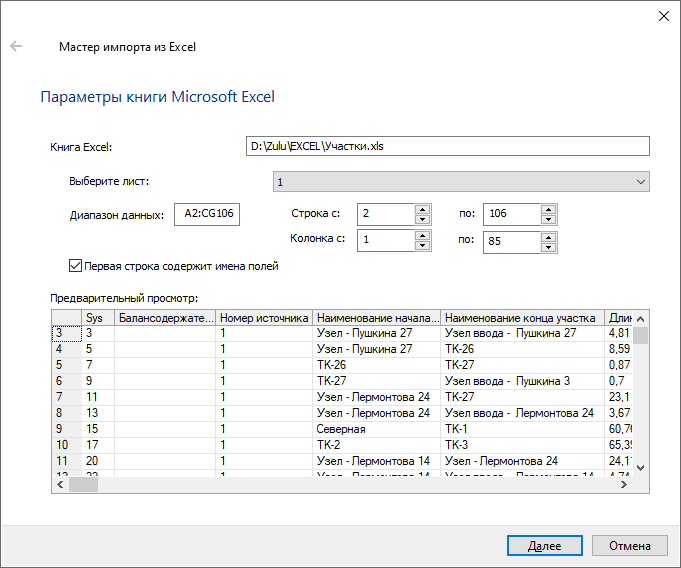
Рисунок 829. Окно мастера импорта из Excel
-
Нажать кнопку .
-
Из списка Запрос выбрать запрос в который импортируются данные.
-
Установить опцию в зависимости от которой данные будут либо обновлены либо обновлены и добавлены. Во втором случае если в импортируемой таблице есть новые строки с данными то они будут добавлены в базу.
-
Указать поле связи с картой.
-
Далее необходимо указать называние и типы полей запроса. Для импорта всех пролей необходимо чтобы была установлена опция Выбрать все. Для импорта определенных полей снимите данную опцию и установите галочки напротив импортируемых полей. Проверьте чтобы напротив каждого поле Excel было соответствующее поле запроса. При необходимости поле запроса возможно изменить. Для этого надо сделать на нем щелчок левой кнопкой мыши и выбрать новое поле. Если в таблице имеются данные справочников, то в одноименном столбце надо выбрать содержат они ключ или значение справочника.
-
После установки всех параметров нажать кнопку и затем для запуска импорта кнопку .
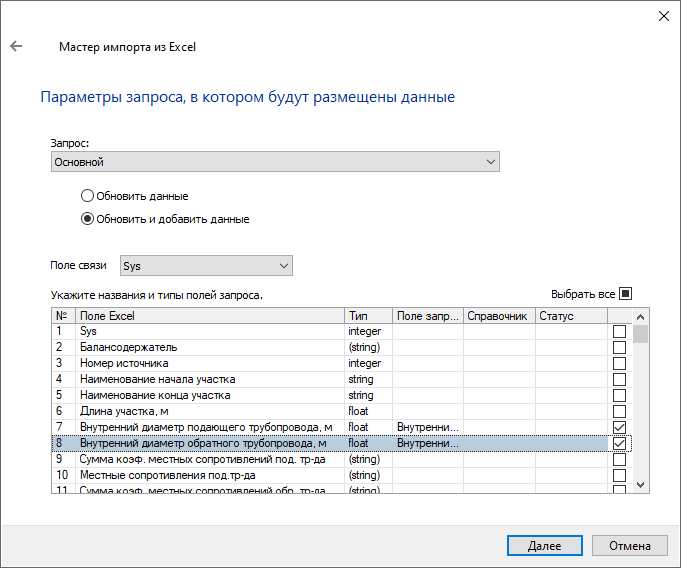
Рисунок 830. Окно мастера импорта из Excel